 Položky
Položky
Význam jednotlivých položek v hlavičce zakázky - Karta zakázky
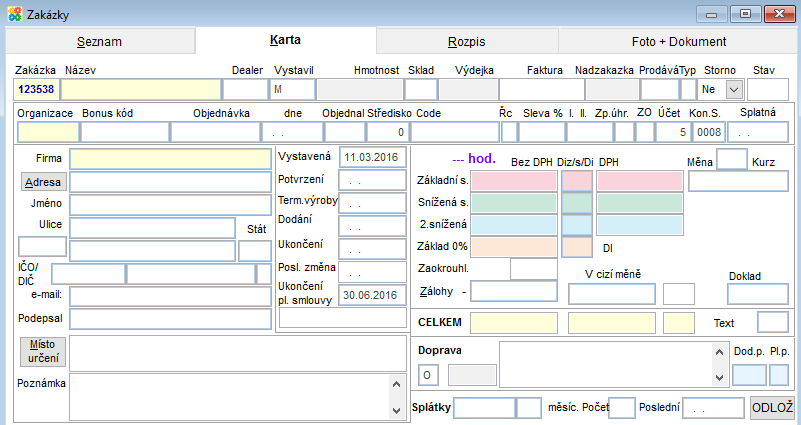
Číslo - číslo zakázky, při zakládání nové se automaticky zapisuje další pořadové číslo. Jestliže je nastaven parametr: Editovat číslo zakázky při založení nové - ANO. Uživatel má možnost si číslo zakázky zapsat sám.
Název - označení zakázky jak byla utvořena, např.: z faktury - zapíše se číslo faktury, převod z nabídky, převod z výdejky.
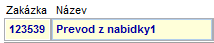
- Dealer - vyplní se kód dealera. Klávesa F1 zobrazí z číselníku pracovníků pouze ti, kteří jsou dealeři. Vybereme a potvrdíme klávesou ENTER. V číselníku musí být vyplněna položka dealer.
Ano - vyplní se 
Ne - zůstane nevyplněno 
Vystavil - zapíše se kód pracovníka, který se hlásil do programu, je tak evidováno, kdo vystavil zakázku. Nelze editovat.
Hmotnost - celková hmotnost zakázky. Hmotnost se automaticky vyplní, pokud je vyplněna v ceníku u jednotlivých značek. V ceníkové kartě je položka hmotnost.
Sklad - číslo skladu, ze kterého se zboží vyskladňuje, pokud existuje výdejka k zakázce. Činnost Zakázka Výdejka.
Výdejka - zapíše se automaticky číslo výdejky při činnosti Zakázka Výdejka.
Faktura - zapíše se automaticky číslo faktury v případě, že zakázka byla vytvořena z vydané faktury. Činnost Zakázka Faktura.
Číslo výdejky nebo zakázky lze smazat pouze v případě, že má uživatel nastaveny parametry:
Zakázky: Povoleno mazat číslo faktury v zakázce? - Ano
Zakázky: Povoleno mazat číslo výdejky v zakázce? - Ano
Činnost se provádí v menu zakázky - Další služby.
Nadzakázka - Číslo původní zakázky se zapíše do nové zakázky do položky - Nadzakázka při činnosti Rozdělení zakázky.
Typ zakázky - v parametrech je možné připravit si typy pro zakázku. 1 typ = 1 řádek. Potom se mohou takto označené faktury filtrovat v seznamu zakázek.
Parametr: Typ zakázek.
Prodává - možnost vyplnit, kdo prodává finální výrobek. Parametr: Kdo prodává finální výrobek. 1 řádek = 1 prodejce. Klávesa F1 nabídne tento číselník vytvořený uživatelem.
- Storno - stornovaná zakázka ANO, NE.
ANO - vypíše se po činnosti z menu Zakázka Storno zakázky. Zakázka bude mít všechny řádky rozpisu označeny jako zrušené. Do poznámky se zapíše den, kdy byla stornována. Poté je možnost tuto zakázku označit klávesou F8 ke zrušení a smazat.

- Stav zakázky - je možné použít připravený číselník Stavy, kde se nadefinují jednotlivé stavy rozpracovanosti zakázky. Zadá se kód a popis rozpracovanosti. V zakázce v položce Stav zakázky je tento číselník nabídnut při volbě Stav zakázky z menu Zakázky.
V číselníku pracovníků lze přednastavit, které ze zakázek podle stavu rozpracovanosti se budou v seznamu zakázek zobrazovat. Položka v číselníku pracovníků - Zak_stavy. Např. 1,2 Pracovník např. skladník bude mít v seznamu zakázek zobrazeny pouze zakázky, které mají vyplněno v položce Stav zakázky kód 1 nebo 2.
V seznamu zakázek e možné podle stavu zakázek filtrovat.

Organizace - Vložení adresy. Adresu je možné přímo zapsat do karty zakázky a není nutné ji ukládat do adresáře. Klávesa F1 nabídne Adresy, po výběru se vloží celá adresa.
Místo určení - načte se z adresáře při načtení adresy, pokud je v adresáři vyplněno. Pokud je v adresáři vyplněno více míst určení, program zobrazí seznam a vloží vybrané místo určení.
Tlačítko  - zobrazí adresu podle organizace v adresáři, pokud už je v dokladu vyplněna.
- zobrazí adresu podle organizace v adresáři, pokud už je v dokladu vyplněna.
Jestliže není adresa v dokladu vyplněna, toto tlačítko ji umožní nově založit. Viz. Nová adresa.
- Poznámka - pro libovolnou poznámku.
Vyplňuje se automaticky:
Při stornu zakázky - Stornováno dne...
Zakázka byla vytvořena z faktury - z faktury č. ....
Ze zakázky byla vystavena faktura - faktura č. ....
Objednávka - číslo HS nebo objednávky, podle které je zakázka vystavována. Při zapisování čísla objednávky do zakázky je prováděna kontrola duplicity objednávky. Při duplicitě se zobrazí tabulka s číslem zakázky, na které bylo číslo objednávky již použito.
Dne - datum objednávky.
Objednal - kdo objednal. F1 zobrazí seznam Pracovníků.
Středisko - klávesa F1 nabídne číselník Střediska.
Řada cen - je možné pro rozpis zakázky použít 5 řad prodejních cen. Rozpis zakázky se naplňuje z ceníku podle zvolené řady cen. Pokud není vyplněna, je nabízena řada cen 1.
Sleva I, II - sleva na celou zakázku v %. Možno vyplnit 2 slevy. Je to sleva na celý doklad. Jednotlivé řádky rozpisu faktury lze z této slevy vyloučit vyplněním položky - Slevit v řádku rozpisu.
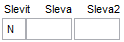
Parametr: Používat slevu z adresy jako řádkovou slevu místo dokladové - ANO.
Sleva, která je zapsaná v adrese, se při použití adresy v dokladu zapisuje jako řádková sleva k jednotlivým položkám rozpisu. Ze slevy jsou vyloučeny řádky, které mají v ceníku zaškrtnuto Zakázat řádkové slevy.
Tento parametr je také využit v rozpisu vydané faktury.
Způsob úhrady - z číselníku se vybere kód způsobu úhrady - pro fakturu, která se vytvoří ze zakázky. Číselník Způsob platby.
Účet - klávesa F1 nabídne číselník Běžné účty - pro fakturu vytvořenou ze zakázky.
Konstantní symbol - F1 číselník - pro fakturu.
Měna - kód měny podle číselníku měn F1 Číselníky. Vyplňuje se v případě, že zakázka je v cizí měně. viz. kapitola Zakázka v cizí měně. Nevyplňuje se zkratka Kč.
Kurz - kurz pro přepočet částek v rozpisu, je-li zakázka v cizí měně.
Splatná - datum splatnosti - pro fakturu.
Doprava - způsob dopravy. F1 číselník - Způsob dopravy
Pro položky způsob úhrady, konstantní symbol, středisko a účet je možné v nastavení Parametry pro agendu Zakázky nastavit implicitní hodnotu.
Parametry:
Implicitní způsob úhrady vydané faktury.
Konstantní symbol pro vydané faktury.
Implicitní číslo střediska pro zakázku.
Implicitní číslo účtu pro zakázku.
Faktura ze zakázky - přednost má středisko ze zakázky. Určí, které středisko se bude vyplňovat do faktury, při činnosti Zakázka Faktura.
Datum na zakázce:
Den vystavení - datum vystavení zakázky, vyplňuje se automaticky.
Potvrzení - datum potvrzení zakázky.
Termín výroby - datum výroby.
Dodání - datum dodání.
Ukončení - datum ukončení zakázky. Den ukončení je rozhodující pro Odložení zakázek. Při této činnosti se vybírá pouze ze zakázek, které mají vyplněno datum ukončení. Viz. kapitola Další služby - Zakázky.
Poslední změna - datum, kdy byla poslední změna v rozpise této zakázky, zapisuje se automaticky.
DUZP - datum zaplacení proforma faktury.
Automatické ukončení zakázky
Parametr: Automatické ukončení plně fakturované zakázky - ANO
Pro činnost Zakázka - faktura.
Jestliže je tento parametr nastaven, zakázka se automaticky ukončí, pokud je plně vyfakturovaná. Do data ukončení se zapíše datum poslední faktury a zakázka se přesune do ukončených.
Pro hromadné ukončení zakázek je možné také použít rychlou volbu ze záložky Seznam.
Agenda Zakázky - Seznam - Obrázková tlačítka


Ukončí se zakázky, které jsou plně vyfakturované.
Tyto položky se využívají při zakázkách paušálních nebo leasingových.

- Splátky - vybere se o jaký druh splátky se jedná: paušál nebo leasing - klávesa F1.
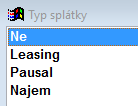
Měsíc - interval plnění např. každý měsíc (1).
Počet - kolik splátek, už bylo na tuto zakázku zaplaceno - automaticky doplní program.
Poslední - datum, kdy byla vystavena poslední faktura na této zakázce - automaticky doplní program.
Částky na zakázce:
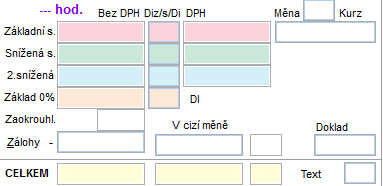
Částky na zakázce se vyplňují automaticky podle rozpisu zakázky.
Je možné ručně pouze vyplnit částku odečtené zálohy a zaokrouhlení.
Související témata
Střediska | Běžné účty | Číselníky | Stavy | Parametry pro agendu Zakázky | Parametry pro agendu Zakázky | Zakázky | Karta zakázky | Vkládání zakázky | Další služby - Vydané faktury |© Ing. Zdeněk Krejčí Com-Sys Software, 1990-2025 • Poslední úprava: 15.11.2019
Nahlásit potíže s kapitolou

